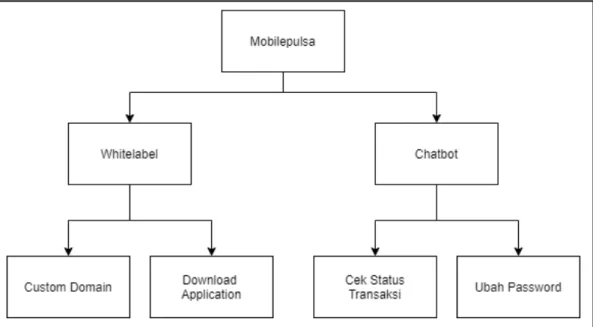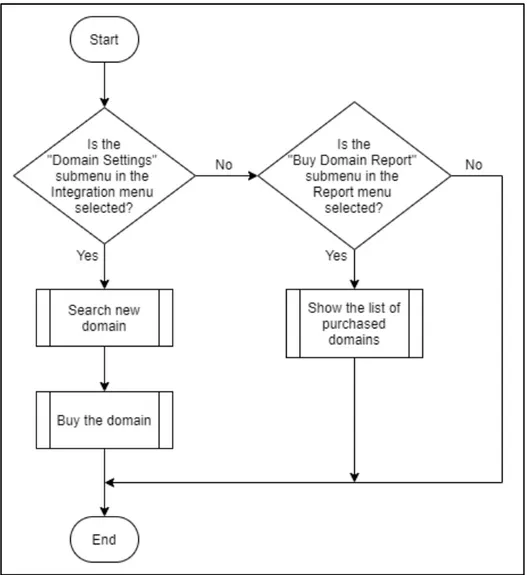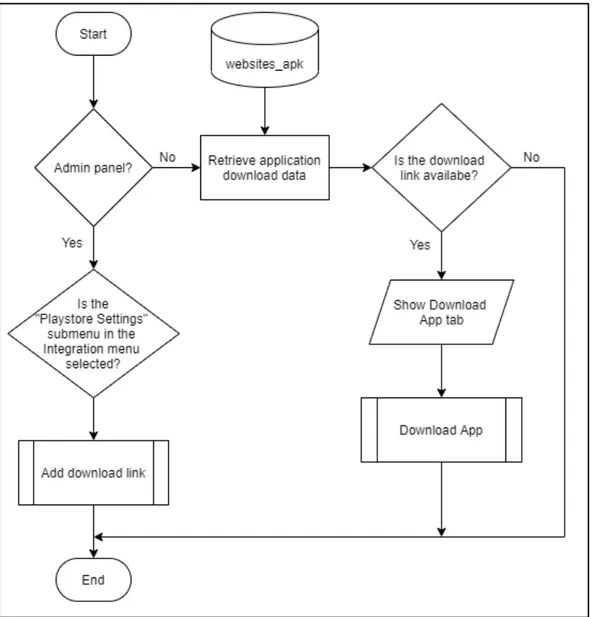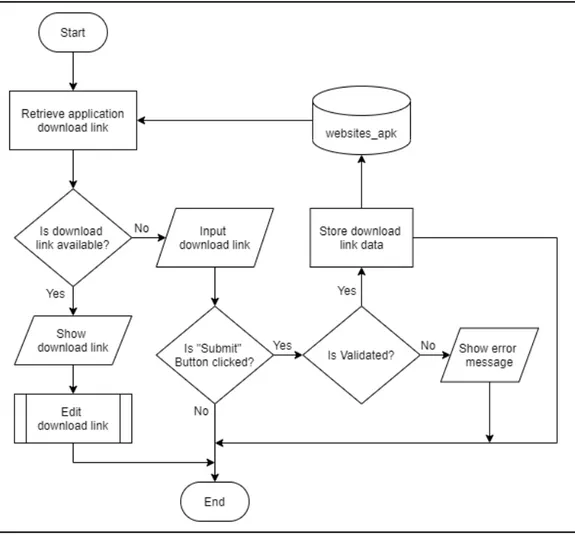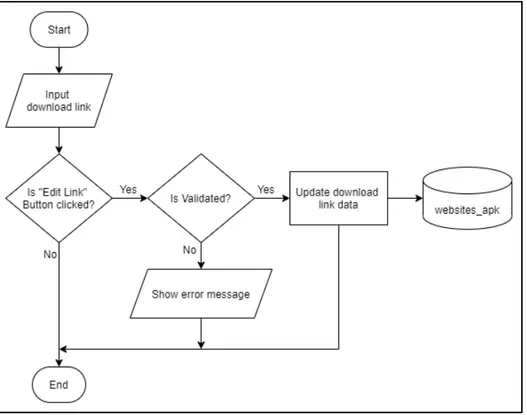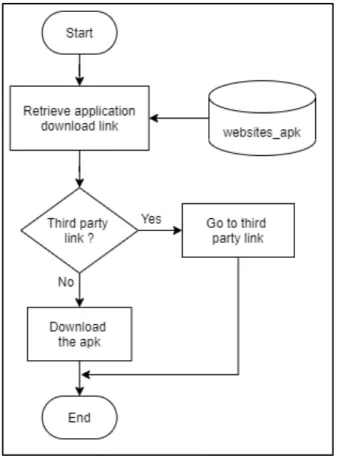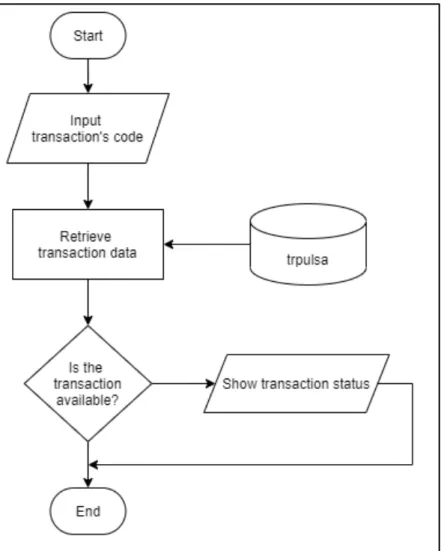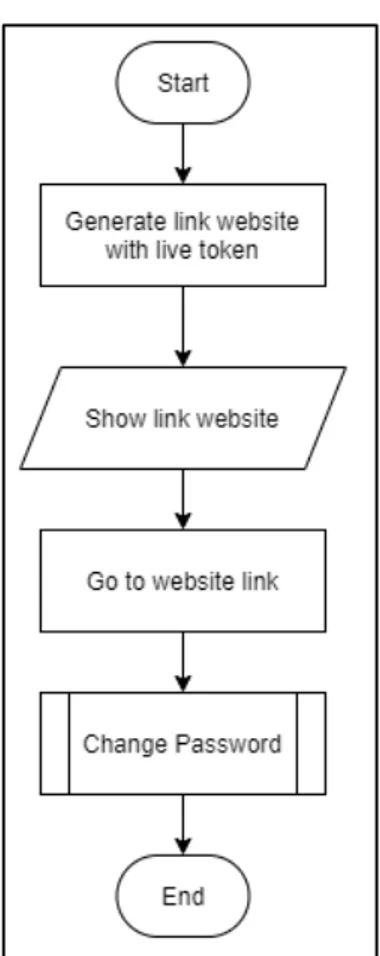10 BAB III
PELAKSANAAN KERJA MAGANG
3.1 Kedudukan dan Koordinasi
Selama melakukan kerja magang di PT Indobest Artha Kreasi, kedudukan yang dimiliki adalah sebagai software engginer di bawah divisi Whitelabel dengan tugas untuk mengembangkan layanan produk Whitelabel. Kerja magang dilaksanakan dibawah bimbingan Eddy Christiandy selaku Chief Technology Officer, Reza Satyawijaya selaku Project Manager sekaligus pembimbing lapangan, Fachri Hilmi selaku anggota, dan Syahrul Noor selaku anggota.
Pelaksanaan kerja magang yang dilakukan bersama tim Whitelabel, dikoordinasikan dengan melakukan komunikasi melalui Telegram dan WhatsApp, serta rapat mingguan yang diadakan sebanyak satu minggu sekali pada Google Meeting. Rapat dilakukan dengan tujuan untuk mengevaluasi setiap pekerjaan yang telah dilakukan selama satu minggu sebelumnya, serta membahas rencana pengembangan produk Whitelabel berikutnya. Hasil rapat dan pembagian tugas tim dipublikasikan pada aplikasi Basecamp. Setiap pekerjaan, dilakukan pada branch masing-masing dengan menggunakan Git-repository pada Gitlab. Repository diakses dengan menggunakan Git GUI pada aplikasi Fork untuk memudahkan pemakaian. Setiap pekerjaan yang telah selesai dilakukan, akan di review oleh setiap anggota. Jika telah selesai di review dan sesuai dengan rencana pengembangan produk, maka pekerjaan tersebut akan digabungkan dengan branch utama Whitelabel.
11 3.2 Tugas dan Uraian Kerja Magang
Tugas dan Uraian pelaksanaan kerja magang, dapat dibagi menjadi 4 bagian, yaitu tugas yang dilakukan, uraian kerja magang, kendala yang ditemukan, dan solusi atas kendala yang ditemukan.
3.2.1 Tugas yang Dilakukan
Tugas yang dilakukan selama kerja magang adalah mengembangkan layanan transaksi pulsa internasional dan pendidikan, menambahkan beberapa fitur pada layanan Whitelabel, membuat tampilan end-user pada fitur shopping serta menambahkan fitur pada chatbot WhatsApp Mobilepulsa. Dari beberapa tugas yang telah dilakukan, tugas untuk menambahkan fitur pada layanan Whitelabel dan penambahan fitur pada chatbot membutuhkan waktu pengerjaan yang lama sehingga tugas tersebut yang akan dilaporkan. Fitur-fitur yang ditambahkan pada layanan Whitelabel dan chatbot adalah fitur Custom Domain, Download Application, Cek Status Transaksi, dan Ubah Password.
Fitur Custom Domain memiliki 2 halaman yaitu halaman search dan halaman buy. Halaman search berfungsi untuk menerima inputan custom domain dan melakukan validasi pada domain tersebut. Halaman buy berfungsi untuk menampilkan rincian pembelian domain dan ditujukan untuk memasukkan data pembelian domain pada database. Fitur Download Application menggunakan libary yang berfungsi untuk menetapkan file unduhan sebagai file berekstensi apk pada browser. Fitur Cek Status Transaksi berfungsi untuk menerima inputan berupa kode transaksi pembelian dan ditujukan untuk menampilkan status transaksi kode tersebut. Fitur Ubah Password berfungsi dalam menampilkan token yang dapat digunakan untuk mengakses halaman website ubah password pada akun.
12 Pembuatan fitur fitur pada layanan Whitelabel menggunakan framework Vuejs sebagai frontend dan Laravel sebagai backend dengan bahasa pemrograman PHP.
Database yang digunakan adalah MySQL dan MongoDB. Beberapa tugas yang telah dilakukan selama kerja magang, ditampilkan pada Tabel 3.1.
Tabel 3.1 Realisasi Kerja Magang
Minggu Tugas yang dilakukan
1 Melakukan instalasi tools yang digunakan dan melakukan persiapan pada pengerjaan proyek.
2 Pembuatan fitur pulsa internasional dan pendidikan pada panel end- user Whitelabel, serta menampilkan data fitur dari database.
3 Pembuatan fitur Custom Domain (UI pencarian dan pembelian telah berhasil dibuat), pengerjaan fitur report pembelian domain.
4 Pengerjaan backend pada fitur Custom Domain (menyimpan data pada database MongoDb dan MySQL), pembuatan validasi input pada Custom Domain, perbaikan tampilan UI pada fitur Custom Domain.
5 Pembuatan request pada fitur Custom Domain, pembuatan fitur Download Application.
6 Pembuatan fitur Download Application pada panel end-user dan memperbaruhi tampilan fitur di panel sistem Whitelabel.
7 Pembuatan fitur Cek Status Transaksi dan fitur Ubah Password pada chatbot WhatsApp Mobilepulsa, memperbaruhi fitur Download Application.
8 Pembuatan fitur Cek Status Transaksi dan fitur Ubah Password pada chatbot WhatsApp Mobilepulsa.
9 Memperbaruhi fitur Cek Status Transaksi dan fitur Ubah Password pada chatbot WhatsApp Mobilepulsa, pembuatan tampilan frontend fitur Shopping.
10 Pembuatan fitur Playstore Settings (untuk menambahkan link aplikasi) pada panel admin untuk dapat diintegrasikan dengan fitur Download Application dan memperbaruhi tampilan frontend fitur Shopping.
11 Memperbaruhi fitur Playstore Settings pada panel admin dan memperbaruhi tampilan frontend fitur Shopping.
13 3.2.2 Uraian Kerja Magang
Adapun perangkat keras dan perangkat lunak yang digunakan untuk melaksanakan kerja magang. Perangkat Lunak yang digunakan, antara lain sebagai berikut.
a. Xampp v3.2.4 yang memiliki Apache v2.4.41, PHP v7.4.3, MySQL v15.1, MariaDb v10.4.11, phpMyAmin v5.0.1
b. Redis v3.0.503 c. Chocolatey v0.10.5.0
d. MongoDb Compass Community v1.21.2 e. Visual Studio Code v1.49.0
f. Vuejs v2.6.9 g. Vuetify v2.2.12 h. Element-ui v2.13.0 i. Laravel v5.8 j. Botman v2.0 k. Fork v1.53.3
l. Chrome v83.0.4103.122
m. OS Windows 10 Pro Education (64 bit)
Perangkat keras yang digunakan adalah ASUS A456U dengan spesifikasi sebagai berikut.
a. Processor Intel Core i7-7500U CPU @ 2.70Ghz (4CPUs), ~2.9GHz b. RAM 8 GB
c. Hard Disk Drive 1 TB d. NVIDIA GeForce 940MX
14 A. Perancangan Sistem
Perancangan sistem dibagi menjadi dua bagian yaitu pembuatan flowchart dan pembuatan rancangan user interface.
A.1. Flowchart
Gambar 3.1 menggambarkan hubungan antar fitur yang dirancang dan dibangun pada sistem Mobilepulsa.
Gambar 3.1 Blok Diagram Layanan Mobilepulsa
Berdasarkan gambar 3.1, terdapat dua fitur yang dibangun pada layanan Whitelabel yaitu fitur Custom Domain dan fitur Download Application, serta dua fitur pada layanan chatbot yaitu fitur Cek Status Transaksi dan fitur Ubah Password.
Penjelasan mengenai cara kerja dari setiap fitur tersebut, dilakukan dengan menggunakan penggambaran flowchart. Pembuatan flowchart ditujukan untuk memberikan gambaran umum mengenai alur kerja pada fitur Custom Domain, fitur Download Application, fitur Cek Status Transaksi, dan fitur Ubah Password.
15 Penjelasan dari setiap flowchart pada fitur-fitur tersebut dijelaskan pada masing- masing subbab berikut.
A.1.1. Flowchart Fitur Custom Domain
Gambar 3.2 menggambarkan submenu yang disediakan oleh fitur Custom Domain kepada client ketika ingin membeli suatu domain.
Gambar 3.2 Blok Diagram Fitur Custom Domain
Berdasarkan gambar 3.2, terdapat dua pilihan yang dapat dipilih oleh client ketika ingin menggunakan fitur Custom Domain. Pilihan tersebut membuat client dapat memilih untuk melakukan transaksi berupa pencarian dan pembelian custom domain yang diinginkan, serta juga dapat memilih untuk melihat daftar pembelian custom domain. Flowchart pada fitur Custom Domain, ditampilkan pada gambar 3.3. Berdasarkan gambar 3.3, dapat dilihat bahwa untuk melakukan transaksi pencarian dan pembelian pada domain, client harus mengunjungi submenu Domain Settings yang berada pada menu Integration di panel admin Whitelabel. Setelah mengunjungi submenu Domain Settings, client diarahkan untuk melakukan pencarian custom domain sebelum dapat melakukan pembelian domain tersebut.
Untuk melihat daftar pembelian domain yang telah dibeli, client harus mengunjungi
16 submenu Buy Domain Report yang berada pada menu Report di panel admin Whitelabel.
Gambar 3.3 Flowchart Fitur Custom Domain
1) Flowchart Pencarian Domain
Pada submenu Buy Domain, halaman pertama yang akan ditampilkan adalah halaman untuk melakukan pencarian Domain. Client diminta untuk memasukkan inputan berupa nama domain yang diinginkan dan memilih TLD (Top Level Domain). Setelah itu, client diharuskan menekan tombol search untuk memulai pencarian domain. Sistem akan melakukan validasi pada inputan untuk menentukan apakah inputan tersebut mengikuti ketentuan pembuatan domain yang berlaku.
17 Sistem juga akan menentukan apakah domain tersebut tersedia atau tidak tersedia berdasarkan dari data dummy yang digunakan sebagai daftar domain yang telah dipakai sebelumnya. Jika domain tersebut tersedia, maka sistem akan menampilkan pesan domain tersedia dan memunculkan tombol untuk membeli. Jika tidak, maka akan muncul pesan domain tidak tersedia. Ketika menekan tombol untuk membeli, maka client akan diarahkan menuju halaman pembelian domain.
Gambar 3.4 Flowchart Pencarian Domain
2) Flowchart Pembelian Domain
Pada halaman pembelian domain, sistem akan menampilkan data berupa deposit saldo yang dimiliki client dan menampilkan rincian pembelian domain.
Data berupa deposit saldo milik client, akan diambil terlebih dahulu dari tabel managers. Jika saldo deposit tidak mencukupi, maka sistem akan memberitahu melalui pesan bahwa saldo deposit tidak mencukupi untuk melakukan pembelian.
Ketika saldo tercukupi, client dapat memilih untuk melanjutkan atau membatalkan
18 pembayaran. Jika melanjutkan untuk melakukan pembelian, maka sistem akan melakukan pemotongan saldo dan memasukkan rincian pembelian domain pada tabel dns_transaction. Flowchart mengenai pembelian domain dapat dilihat pada gambar 3.5.
Gambar 3.5 Flowchart Pembelian Domain
3) Flowchart Laporan Pembelian Domain
Pada halaman laporan pembelian domain, sistem terlebih dahulu akan mengambil data berupa daftar pembelian domain yang telah dibeli oleh client pada tabel dns_transaction. Setelah data berhasil diambil, data tersebut akan ditampilkan dalam bentuk tabel pada halaman laporan pembelian domain.
19 Flowchart mengenai laporan pembelian domain dapat dilihat pada gambar 3.6.
Gambar 3.6 Flowchart Laporan Pembelian Domain
A.1.2. Flowchart Fitur Download Application
Fitur untuk melakukan pengunduhan pada aplikasi mobile terbagi menjadi duayaitu fitur untuk memasukkan link unduhan aplikasi dan fitur untuk mengunduh aplikasi yang dapat dilihat pada gambar 3.7.
Gambar 3.7 Blok Diagram Fitur Download Application
Flowchart pada fitur Download Application dapat dilihat pada gambar 3.8.
20 Berdasarkan flowchart tersebut, client dapat memasukkan link unduhan aplikasi pada submenu Playstore Settings yang terdapat pada menu Integration di panel admin Whitelabel. Sedangkan untuk melakukan pengunduhan aplikasi, dapat dilakukan pada tab Download App di panel end-user Whitelabel. Akan tetapi, tab Download App hanya akan ditampilkan jika client memasukkan link unduhan pada admin panel. Sehingga jika client tidak memasukkan link, maka tab tersebut tidak akan muncul dan tidak dapat digunakan oleh end-user.
Gambar 3.8 Flowchart Fitur Download Application
21 1) Flowchart Add Download Link
Pada halaman untuk memasukkan link, sistem terlebih dahulu mengambil data berupa link dari tabel websites_apk. Jika sebelumnya client telah memasukkan link unduhan, maka link tersebut akan ditampilkan dan client dapat memilih untuk mengganti dengan link unduhan baru atau tetap menggunakan link tersebut. Jika tidak terdapat link unduhan sebelumnya, maka client diharuskan untuk memasukkan inputan berupa link unduhan. Inputan yang dimasukkan, akan divalidasi terlebih dahulu oleh sistem. Setelah berhasil divalidasi, sistem akan memasukkan data tersebut pada tabel websites_apk. Flowchart untuk memasukkan link unduhan, dapat dilihat pada gambar 3.9.
Gambar 3.9 Flowchart Add Download Link
22 2) Flowchart Edit Download Link
Link unduhan yang telah dimasukkan sebelumnya, dapat diperbaruhi dengan link yang baru. Client terlebih dahulu diharuskan untuk memasukkan berupa link unduhan terbaru. Kemudian, inputan tersebut akan divalidasi dan jika tervalidasi maka sistem akan memperbaruhi link pada tabel websites_apk. Jika tidak berhasil tervalidasi, maka sistem akan menampilkan pesan error tentang kesalahan pada inputan yang dimasukkan. Flowchart untuk mengedit link unduhan dapat dilihat pada gambar 3.10.
Gambar 3.10 Flowchart Edit Download Link
3) Flowchart Download App
Sistem terlebih dahulu akan mengambil data berupa link unduhan pada tabel websites_apk. Jika link tersebut merupakan link dari third party yang digunakan oleh client, maka end-user akan diarahkan menuju ke halaman third party tersebut.
23 Jika link tersebut merupakan link unduhan aplikasi, maka aplikasi dari layanan Whitelabel client dapat langsung diunduh oleh end-user. Flowchart mengenai download aplikasi pada panel end-user, dapat dilihat pada gambar 3.11.
Gambar 3.11 Flowchart Download App
A.1.3. Flowchart Fitur Cek Status Transaksi
Fitur Cek Status Transaksi pada chatbot WhatsApp Mobilepulsa, dapat digunakan oleh end-user untuk mengecek status transaksi dari kode yang didapatkan saat melakukan transaksi melalui chatbot. Sistem awalnya akan meminta inputan berupa kode transaksi yang ingin dilakukan pengecekkan. Setelah kode transaksi diterima, sistem akan melakukan pencarian kode tersebut pada tabel trpulsa. Jika kode tersebut terdapat dalam tabel, maka sistem akan menampilkan pesan yang berisikan status dan nomor handphone tujuan dari transaksi tersebut.
24 Sedangkan jika kode transaksi tidak terdapat dalam tabel, maka sistem tidak akan menampilkan pesan apapun. Flowchart mengenai pengecekkan status transaksi dapat dilihat pada gambar 3.12.
Gambar 3.12 Flowchart Cek Status Transaksi
A.1.4. Flowchart Fitur Ubah Password
Fitur Ubah Password pada chatbot Mobilepulsa via WhatsApp, dapat digunakan oleh end-user untuk mengubah akun password. Sistem terlebih dahulu akan membuat sebuah link dengan live token yang dapat digunakan untuk mengunjungi halaman website mengubah password. Setelah link berhasil dibuat, chatbot akan menampilkan link website pada panel percakapan end-user.
25 Pengubahan pada akun password dapat dilakukan ketika mengunjungi halaman website tersebut. Flowchart untuk mengubah akun password, dapat dilihat pada gambar 3.13.
Gambar 3.13 Flowchart Ubah Password
1) Flowchart Change Password
Pada halaman website ubah password, terdapat sebuah form yang ditujukan kepada end-user untuk memasukkan akun password yang lama dan password baru yang diinginkan. Setelah itu, end-user diminta untuk memasukkan kembali password baru tersebut untuk melakukan konfirmasi password. Setelah menekan tombol untuk menggubah password, maka sistem akan melakukan validasi pada inputan tersebut. Jika inputan tidak tervalidasi, maka akan ditampilkan pesan error.
26 Jika inputan tervalidasi, maka sistem akan melakukan pengecekkan data pada tabel users terhadap password lama yang dimasukkan. Jika sesuai, maka sistem akan memperbaruhi password akun tersebut dengan password baru yang dimasukkan.
Jika tidak sesuai, maka sistem akan menampilkan pesan error pada halaman website. Flowchart untuk mengubah password pada chatbot Mobilepulsa via WhatsApp, dapat dilihat pada gambar 3.14.
Gambar 3.14 Flowchart Ubah Password
27 A.2. Rancangan User Interface
Perancangan User Interface ditujukan untuk memberikan gambaran tentang rencana pembuatan tampilan pada fitur Custom Domain, Download Application, Cek Status Transaksi, dan Ubah Password.
A.2.1. Rancangan Tampilan Fitur Custom Domain
Rancangan tampilan pada fitur Custom Domain terbagi menjadi empat, yaitu rancangan tampilan pada halaman search domain, halaman buy domain, dialog success dan halaman domain report.
1) Rancangan Halaman Pencarian Domain Fitur Custom Domain
Pada saat client mengunjungi submenu Domain Settings, maka client akan diarahkan menuju halaman pencarian domain. Halaman ini memiliki fungsi untuk melakukan pencarian pada domain yang dimasukkan, dan akan menampilkan pesan apakah domain tersebut tersedia atau tidak tersedia. Sebelum melakukan pencarian, Halaman search domain memiliki sebuah input field yang digunakan untuk memasukkan inputan domain, sebuah opsi pilihan berupa select berisikan sejumlah daftar tld yang dimiliki website e eb , e a ombol Cek Domain n k melakukan pemeriksaan domain. Setelah berhasil melakukan pemeriksaan pada domain yang dicari, halaman ini akan memunculkan sebuah pesan yang menyatakan bahwa apakah custom domain tersebut tersedia atau tidak tersedia.
Selain itu, akan muncul tombol lainnya seperti tombol Beli Seka ang n k melanjutkan melakukan pembelian domain pada halaman buy domain, dan tombol Ba al & Ca i domain lain n k memba alkan melanj kan ke p o e pembelian.
28 Rancangan tampilan pencarian domain sebelum melakukan pencarian domain, dapat dilihat pada gambar 3.15.
Gambar 3.15 Rancangan Halaman Pencarian Domain Sebelum Pencarian
Rancangan tampilan pencarian domain setelah berhasil melakukan pencarian domain, dapat dilihat pada gambar 3.16.
Gambar 3.16 Rancangan Halaman Pencarian Domain Setelah Pencarian
29 2) Rancangan Halaman Pembelian Domain Fitur Custom Domain
Ketika melanjutkan melakukan pembelian pada custom domain yang telah dicari, maka client akan diarahkan menuju ke halaman buy domain. Pada Halaman ini, sistem akan menampilkan rincian pembelian custom domain yang meliputi harga domain beserta saldo deposit yang dimiliki client. Selain itu, terdapat tombol Ba a n k men e j i melakukan pembelian dan ombol Cancel n k membatalkan pembelian, serta terdapat catatan berupa pemberitahuan ketika menyetujui untuk melakukan pembelian. Rancangan halaman pembelian domain, dapat dilihat pada gambar 3.17.
Gambar 3.17 Rancangan Halaman Pembelian Domain Fitur Custom Domain
3) Rancangan Dialog Success Fitur Custom Domain
Setelah memilih untuk melanjutkan pembayaran pada custom domain yang diinginkan dengan menekan ombol Ba a , sistem akan menampilkan sebuah dialog berisikan pesan yang menyatakan bahwa pembayaran berhasil dilakukan.
30 Rancangan dialog success fitur Custom Domain, dapat dilihat pada gambar 3.18.
Gambar 3.18 Rancangan Dialog Sucess Fitur Custom Domain
4) Rancangan Halaman Laporan Pembelian Domain
Pada halaman laporan pembelian domain, sistem akan menampilkan data berupa laporan pembelian domain yang pernah dilakukan. Laporan tersebut berisikan data seperti nama, harga dan tanggal pembelian domain. Rancangan halaman laporan pembelian domain, dapat dilihat pada gambar 3.19.
Gambar 3.19 Rancangan Halaman Laporan Pembelian Domain
31 A.2.2. Rancangan Tampilan Fitur Download Application
Rancangan tampilan fitur Download Application memiliki dua halaman pada panel admin Whitelabel yaitu halaman add link dan halaman update link.
1) Rancangan Halaman Add Link Fitur Download Application
Pada saat client mengunjungi submenu Playstore Settings yang terdapat pada menu Integration, maka client akan diarahkan menuju halaman add link. Pada halaman ini, terdapat sebuah input field yang digunakan untuk memasukkan inputan berupa link unduhan aplikasi atau link third party untuk mengunduh aplikasi. Selain i , e dapa ombol S bmi ang dapa dig nakan n k mema kkan inp an link pada database sistem dan petunjuk mengenai aturan inputan link yang diterima.
Halaman ini juga menampilkan sebuah petunjuk yang memberitahukan format inputan link yang dapat diterima oleh sistem. Rancangan halaman add link fitur Download Application, dapat dilihat pada gambar 3.20.
Gambar 3.20 Rancangan Halaman Add Link Fitur Download Application
32 2) Rancangan Halaman Edit Link Fitur Download Application
Halaman ini memiliki kesamaan dengan halaman add link, yang membedakannya adalah pada input field terdapat sebuah link yang telah dima kkan ebel mn a. Selain i e dapa d a ombol be pa ombol Edi Link untuk mengubah link unduhan yang telah dimasukkan sebelumnya dan tombol Cancel untuk membatalkan melakukan perubahan pada link. Rancangan halaman edit link, dapat dilihat pada gambar 3.21.
Gambar 3.21 Rancangan Halaman Edit Link Fitur Download Application
A.2.3. Rancangan Tampilan Fitur Cek Status Transaksi
Rancangan tampilan fitur Cek Status Transaksi, ditujukan untuk menampilkan tampilan percakapan yang akan diberikan chatbot kepada end-user saat memilih fitur ini. Setelah inputan berupa angka 8 diberikan, maka chatbot akan menanyakan kode transaksi yang ingin diperiksa kepada end-user. Ketika kode transaksi telah dimasukkan oleh end-user, maka chatbot akan menampilkan pesan.
33 Pesan tersebut berupa status transaksi dari kode transaksi tersebut. Rancangan tampilan fitur Cek Status Transaksi, dapat dilihat pada gambar 3.22.
Gambar 3.22 Rancangan Tampilan Fitur Cek Status Transaksi
A.2.4. Rancangan Tampilan Fitur Ubah Password
Rancangan tampilan fitur Ubah Password, memiliki satu halaman website dan tampilan pada aplikasi pesan instan dengan chatbot. Pada aplikasi pesan instan, fitur Ubah Password terdapat pada pilihan nomor 10. Setelah memasukkan inputan berupa nomor 10, maka chatbot akan menampilkan sebuah link yang digunakan untuk mengakses halaman website untuk mengubah password. Rancangan tampilan fitur Ubah Password pada aplikasi pesan instan, dapat dilihat pada gambar 3.23.
Gambar 3.23 Rancangan Tampilan Fitur Ubah Password
34 1) Rancangan Halaman Website Fitur Ubah Password
Setelah mengunjungi link yang diberikan oleh chatbot, maka halaman website fitur Ubah Password akan ditampilkan dan hanya dapat diakses selama satu jam.
Pada Halaman website fitur Ubah Password, terdapat 3 buah input field yaitu input field untuk memasukkan password lama, password baru dan untuk memasukkan konfirmasi dari password baru. Selain itu terdapat juga tombol Gan i n k melakukan pengubahan password pada akun tersebut. Rancangan halaman wesite fitur Ubah Password, dapat dilihat pada gambar 3.24.
Gambar 3.24 Rancangan Halaman Website Fitur Ubah Password
35 B. Implementasi
Implementasi yang telah dilakukan meliputi fitur Custom Domain, Download Application, Cek Status Transaksi, dan Ubah Password.
B.1. Fitur Custom Domain
Implementasi tampilan fitur Custom Domain dibagi menjadi empat, yaitu implementasi tampilan pada halaman search domain, halaman buy domain, dialog success, dan halaman domain report.
B.1.1. Halaman Pencarian Domain
Halaman search domain memiliki sebuah input field untuk menerima inputan berupa custom domain yang diinginkan, sebuah opsi berbentuk select box untuk memilih tld, dan ombol Cek Domain n k melak kan penca ian. Implemen a i halaman pencarian domain sebelum dilakukan pencarian domain, dapat dilihat pada gambar 3.25.
Gambar 3.25 Implemetasi Halaman Pencarian Domain Sebelum Pencarian
36 Se elah menekan ombol Cek Domain , maka sistem akan menampilkan pesan yang menyatakan apakah custom domain yang diinginkan tersedia atau tidak.
Selain i , ombol Beli Seka ang akan ditampilkan sistem jika custom domain yang diinginkan tersedia, serta ombol Ba al & Ca i domain lain akan di ampilkan yang dapat digunakan untuk membatalkan melanjutkan ke tahap pembelian dan melakukan pencarian custom domain lainnya. Implementasi halaman pencarian domain setelah dilakukan pencarian domain, dapat dilihat pada gambar 3.26.
Gambar 3.26 Implemetasi Halaman Pencarian Domain Setelah Pencarian
B.1.2. Halaman Pembelian Domain
Halaman buy domain akan menampilkan rincian pembelian domain dan memiliki d a ombol ai ombol Ba a untuk melakukan pembayaran pada custom domain dan ombol Cancel untuk membatalkan pembelian custom domain. Rincian pembelian domain yang ditampilkan meliputi informasi seperti saldo deposit yang dimiliki oleh client, harga custom domain yang ingin dibeli, dan catatan berupa pemberitahuan ketika menyetujui untuk melakukan pembelian.
37 Implementasi halaman pembeliandomain, dapat dilihat pada gambar 3.27.
Gambar 3.27 Implementasi Halaman Pembelian Domain Fitur Custom Domain
B.1.3. Dialog Success
Se elah menekan ombol Ba a , maka i em akan menampilkan eb ah dialog yang berisikan pesan yang menyatakan pembelian pada custom domain berhasil dilakukan. Implementasi dialog success, dapat dilihat pada gambar 3.28.
Gambar 3.28 Implementasi Dialog Success Fitur Custom Domain
38 B.1.4. Halaman Laporan Pembelian Domain
Halaman domain report akan menampilkan data berupa laporan pembelian domain yang dibatasi sebanyak sepuluh data per halaman. Data yang ditampilkan berupa nama custom domain yang dibeli, harga custom domain tersebut, dan tanggal pembelian. Implementasi halaman laporan pembelian domain, dapat dilihat pada gambar 3.29.
Gambar 3.29 Implementasi Halaman Laporan Pembelian Domain
B.2. Fitur Download Application
Implementasi tampilan fitur Download Application dibagi menjadi dua, yaitu implementasi tampilan pada halaman add link, dan halaman edit link.
B.2.1. Halaman Add Link
Halaman add link memiliki sebuah input field yang digunakan untuk memasukkan inputan berupa link unduhan, ombol S bmi n k mema kkan link tersebut ke dalam database, serta petunjuk mengenai format link yang diterima.
39 Implementasi halaman add link, dapat dilihat pada gambar 3.30.
Gambar 3.30 Implementasi Halaman Add Link Fitur Download Application
B.2.2. Halaman Edit Link
Halaman edit link memiliki sebuah input field yang pada awalnya tidak dapat dimasukkan inputan, dikarenakan telah berisikan inputan dari link unduhan yang telah dimasukkan sebelumnya. Jika ombol Edi Link di ekan, maka input field dapat digunakan untuk mengganti link unduhan dan e dapa ombol S bmi dan ombol Cancel . Implementasi halaman edit link, dapat dilihat pada gambar 3.31.
Gambar 3.31 Implementasi Halaman Edit Link Fitur Download Application
40 B.3. Fitur Cek Status Transaksi
Implementasi tampilan fitur Cek Status Transaksi pada aplikasi pesan instan seperti WhatsApp, dapat digunakan ketika pilihan nomor 8 dipilih. Setelah itu, chatbot akan meminta kode transaksi pembelian yang ingin dilakukan pemeriksaan.
Setelah kode transaksi tersebut dimasukkan, maka chatbot akan menampilkan status transaksi dari kode transaksi pembelian tersebut. Implementasi tampilan fitur Cek Status Transaksi, dapat dilihat pada gambar 3.32.
Gambar 3.32 Implementasi Tampilan Fitur Cek Status Transaksi
41 B.4. Fitur Ubah Password
Implementasi tampilan fitur Ubah Password dibagi menjadi dua, yaitu implementasi tampilan fitur Ubah Password pada aplikasi pesan instan dan implementasi pada halaman website fitur Ubah Password.
B.4.1. Tampilan Fitur Ubah Password
Tampilan fitur Ubah Password pada aplikasi pesan instan seperti WhatsApp, dapat digunakan ketika pilihan nomor 10 dipilih oleh end-user. Setelah nomor 10 dipilih, maka chatbot akan menampilkan link yang dapat digunakan untuk mengakses halaman website fitur Ubah Password. Implementasi tampilan fitur Ubah Password pada aplikasi pesan instan, dapat dilihat pada gambar 3.33.
Gambar 3.33 Implementasi Tampilan Fitur Ubah Password
42 B.4.2. Halaman Website Fitur Ubah Password
Halaman website pada fitur Ubah Password memiliki tiga buah input field, yaitu input field untuk memasukkan password lama akun tersebut, input field untuk memasukkan password baru, dan input field untuk memasukkan konfirmasi password ba . Selain i , e dapa ombol Gan i n k menggan i password lama akun dengan Password baru yang dimasukkan oleh end-user. Implementasi halaman website fitur Ubah Password, dapat dilihat pada gambar 3.34.
Gambar 3.34 Implementasi Halaman Website Fitur Ubah Password
43 3.2.3 Kendala yang Ditemukan
Kendala yang ditemukan selama proses pelaksanaan kerja magang adalah sebagi berikut.
a. Penanganan pada beberapa job yang masuk pada antrian pengerjaan di sistem Whitelabel, terkadang tidak berjalan sebagaimana mestinya.
b. Penerapan virtual host pada proyek Whitelabel memiliki requirement yang tidak sesuai dengan requirement yang dimiliki sehingga membuat adanya fitur yang tidak dapat dijalankan dengan baik.
3.2.4 Solusi Atas Kendala yang Ditemukan
Solusi atas kendala yang ditemukan adalah sebagai berikut.
a. Memperkecil ukuran Job yang masuk dalam sistem dengan mengoptimalkan source code yang dibangun.
b. Memperbaruhi versi framework PHP yang ada pada web server lokal (Xampp) menjadi versi 7.4.